Dalam dunia pengeditan gambar, sangat penting untuk menjadi fleksibel dan kreatif. Live-filter-lapisan di Affinity Photo memberikanmu kesempatan untuk menerapkan efek dengan cara yang tidak merusak, yang berarti kamu bisa mengubah atau menyesuaikan perubahan kapan saja. Panduan ini menunjukkan langkah demi langkah bagaimana kamu dapat memanfaatkan Live-filter dengan efisien untuk mengoptimalkan pengeditan gambarmu.
Poin-poin penting
- Dengan Live-filter-lapisan, kamu dapat bekerja dengan cara yang tidak merusak.
- Tidak semua filter tersedia sebagai Live-filter.
- Live-filter mempengaruhi lapisan aktif atau gambar keseluruhan secara spesifik.
Menerapkan Live-filter-lapisan – Panduan langkah demi langkah
Untuk menggunakan Live-filter-lapisan, pertama-tama kamu memerlukan gambar yang dapat kamu kerjakan. Untuk tutorial ini, sebuah gambar burung beo akan digunakan.
Menyiapkan gambar Sebelum menerapkan Live-filter, pastikan gambar kamu teratur dengan benar dalam palet lapisan. Mulailah dengan pengaturan latar belakang dan tempatkan lapisan dengan burung beo di atasnya.
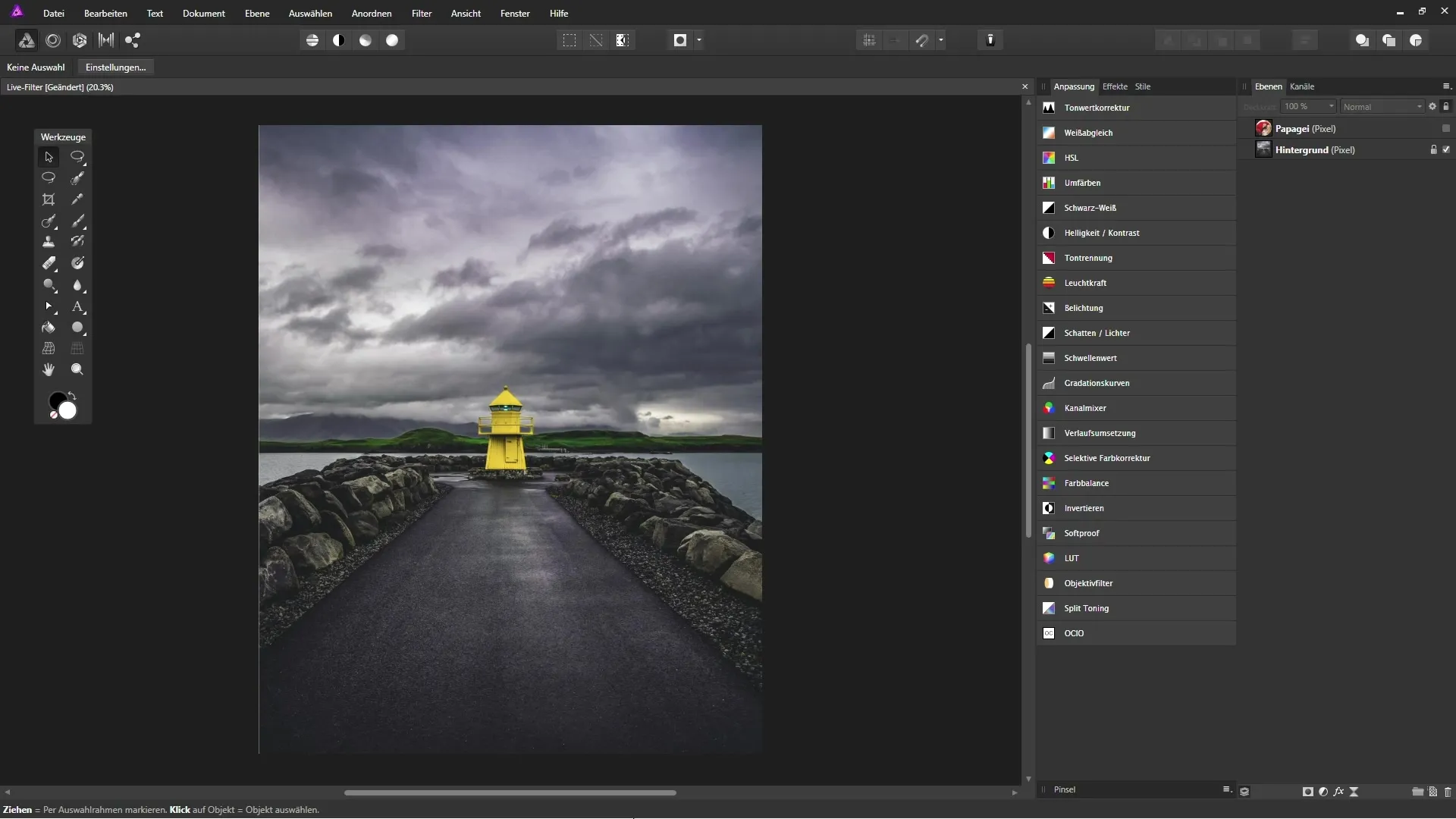
Penerapan filter yang merusak Untuk mendemonstrasikan alur kerja yang merusak, pilih lapisan burung beo dan terapkan sebuah filter. Buat salinan lapisan ini agar tidak kehilangan lapisan asli. Tekan Strg + J untuk membuat salinan. Setelah itu, kamu dapat menyembunyikan lapisan di bawah.
Pilih filter Navigasikan ke menu opsi "Filter". Di sini kamu akan menemukan berbagai filter yang tersedia di Affinity Photo – dibagi dalam berbagai kategori seperti blur, sharpening, dan distorsi. Pilih salah satu filter, misalnya "Gaussian Blur Filter".
Menerapkan filter Sebuah jendela dialog akan terbuka, di mana kamu bisa menyesuaikan berbagai pengaturan seperti radius dan kekuatan. Setelah kamu mengatur pengaturan yang diinginkan, konfirmasikan dengan "Terapkan". Perhatikan bahwa efek ini bersifat merusak. Sekarang kamu tidak bisa kembali ke pengaturan, kecuali kamu menghapus seluruh lapisan.
Penggunaan Live-filter-lapisan Untuk menggunakan Live-filter alih-alih filter yang merusak, pilih kembali lapisan burung beo dan klik ikon Live-filter di palet lapisan. Menu akan terbuka, di mana kamu dapat melihat Live-filter yang tersedia. Pilih kembali "Gaussian Blur Filter".
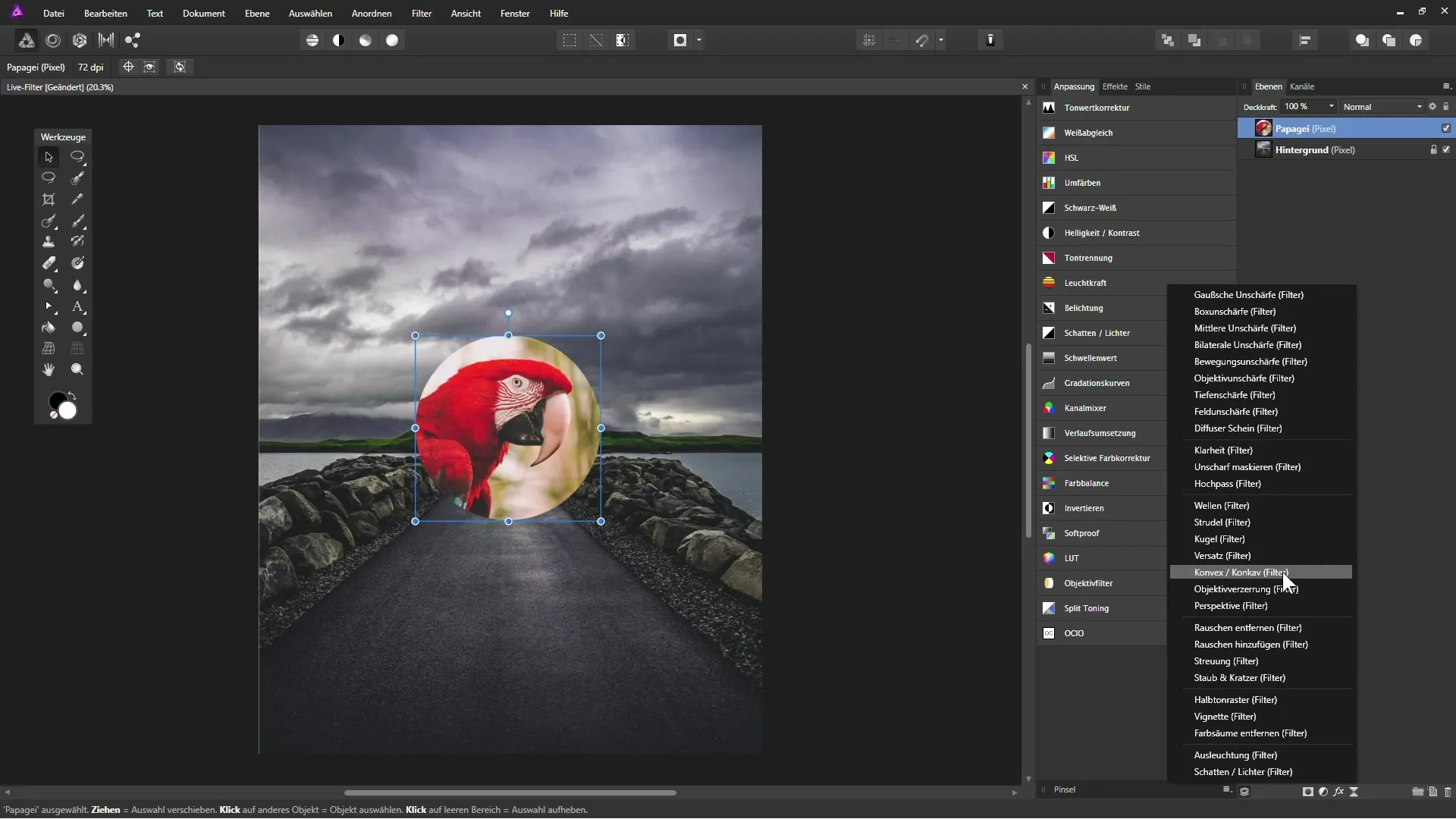
Menyesuaikan properti Sebuah Live-filter-lapisan akan dihasilkan yang diterapkan secara spesifik pada lapisan burung beo. Di sini kamu dapat menyesuaikan radius dan transparansi. Keistimewaan dari Live-filter adalah kamu dapat mengubah pengaturan kapan saja dengan mengklik dua kali kotak putih di palet lapisan.
Memanfaatkan opsi transparansi Aktifkan opsi transparansi untuk mengecualikan area gambar dari pengaburan. Ini sangat berguna jika kamu ingin mempertahankan tepi tajam dari gambarmu.
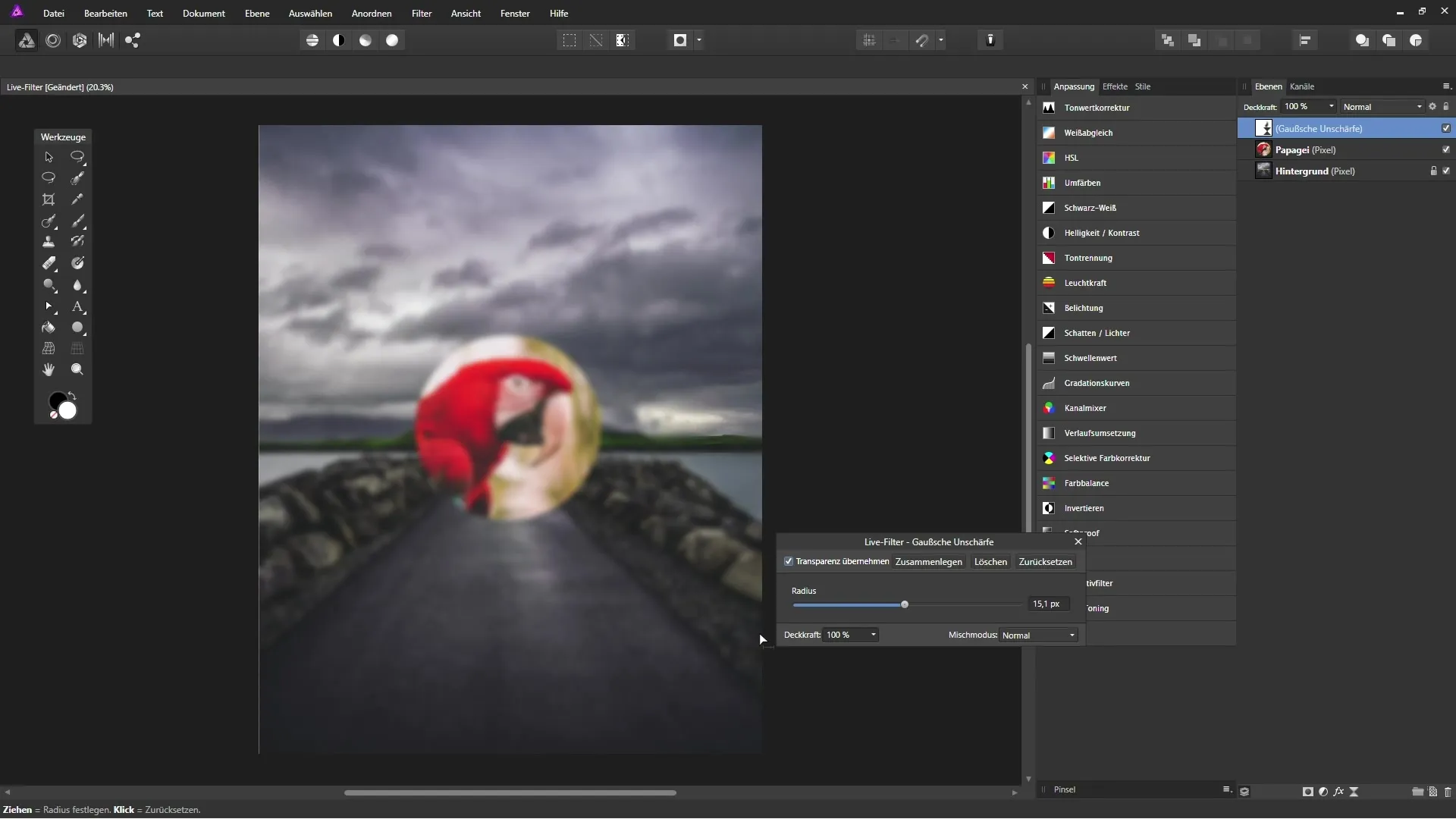
Mengubah urutan lapisan Untuk menerapkan Live-filter di seluruh gambar, lapisan Live-filter harus diposisikan di bagian atas palet lapisan. Pilih lapisan Live-filter dan seret ke posisi teratas.
Penyesuaian akhir Sekarang kamu dapat menyesuaikan pengaturan Live-filter sekali lagi untuk memastikan bahwa semua efek sesuai dengan harapanmu.
Ringkasan – Affinity Photo: Live-filter-lapisan untuk efek tidak merusak
Dengan menggunakan Live-filter-lapisan di Affinity Photo, kamu dapat mencapai efek kreatif dengan cara yang tidak merusak. Kamu dapat melakukan perubahan kapan saja tanpa membahayakan file asli. Manfaatkan fleksibilitas fitur ini untuk membuat pengeditan gambarmu hidup dan dapat disesuaikan. Eksperimen dengan berbagai filter yang tersedia dan temukan bagaimana mereka dapat mendukung visi kreatifmu.
Pertanyaan yang Sering Diajukan
Apa keuntungan menggunakan Live-filter di Affinity Photo?Live-filter memungkinkan kerja tidak merusak, sehingga kamu dapat menyesuaikan atau menghapus efek kapan saja.
Kenapa saya harus menggunakan Live-filter-lapisan?Live-filter-lapisan menawarkan fleksibilitas dan memungkinkan kamu menerapkan efek kreatif tanpa mengubah gambar asli.
Apakah saya bisa menerapkan Live-filter pada beberapa lapisan?Ya, dengan menyeret lapisan Live-filter ke posisi teratas di palet lapisan, kamu bisa menerapkannya ke semua lapisan di bawah.
Apakah ada filter yang tidak tersedia sebagai Live-filter?Ya, beberapa filter di Affinity Photo hanya dapat diterapkan secara merusak.
Bagaimana cara menyesuaikan pengaturan Live-filter?Cukup klik dua kali kotak putih dari lapisan Live-filter di palet lapisan.


